Je hebt als omnichannel gebruiker twee afzonderlijke inloggegevens: één voor het Retail-account en één voor de eCom-backoffice.
OPMERKING: Deze inloggegevens zijn identiek wanneer je de eCom-shop installeert. Maar wanneer je vanaf hier je wachtwoord in het Retail-account of de eCom backoffice wijzigt, zijn ze mogelijk niet langer hetzelfde.
Om het aanmaken van deze eCom-gebruikersaccounts te vergemakkelijken, is het Retail-account ontworpen om deze op basis van bepaalde informatie, rechten en activeringen automatisch aan te maken. Het automatisch aanmaken van en aanmelden bij het eCom-gebruikersaccount verschilt ook iets, afhankelijk van wie je bent:
- een eigenaar van een shop die verantwoordelijk is voor het installeren van de eCom-shop of
- een medewerker (bijv. een admin of verkoopmedewerker).
Hieronder volgen enkele nuttige instructies om je te helpen:
- Aanmaken van en aanmelden bij het eCom-gebruikersaccount als eigenaar van een winkel.
- Aanmaken van en aanmelden bij het eCom-gebruikersaccount als werknemer.
- Bijwerken van het eCom-gebruikersaccount.
- Verwijderen en herstellen van toegang tot eCom van eCom-gebruikersaccounts.
- Herstellen van het eCom-wachtwoord.
Aanmaken van en aanmelden bij het eCom-gebruikersaccount als eigenaar van een winkel
Het aanmaken van en aanmelden bij het eCom-gebruikersaccount als eigenaar van een winkel omvat:
1. Installatie van de eCom-winkel
Als eigenaar van een winkel wordt de volgende informatie gebruikt wanneer het eCom-gebruikersaccount automatisch wordt aangemaakt:
- het veld E-mail 1 in Instellingen > Configuratie van winkel.
Het automatisch aanmaken van het eCom-gebruikersaccount wordt dan geactiveerd door installatie van de eCom-shop.
2. Automatisch versus handmatig aanmelden bij eCom
Wij bevelen aan om in het Retail-account onderstaande knoppen te gebruiken omdat deze automatisch aanmelden en navigeren naar de eCom-backoffice of een specifiek item in de online winkel:
- de knop Retail POS > eCom in het hoofdmenu Retail.
- de knop Online informatie beheren in de sectie Details van een item.
- de knop Bekijken in de webwinkel in de sectie Details van een item.
In de toekomst handmatig aanmelden bij de eCom-backoffice:
- Europese handelaren: jouwwebwinkel.webshopapp.com/admin
- Noord-Amerikaanse handelaren: yourstore.shoplightspeed.com/admin/setup
-
Voorbeeld 1: Klik op Retail POS > eCom in het menu Retail-menu
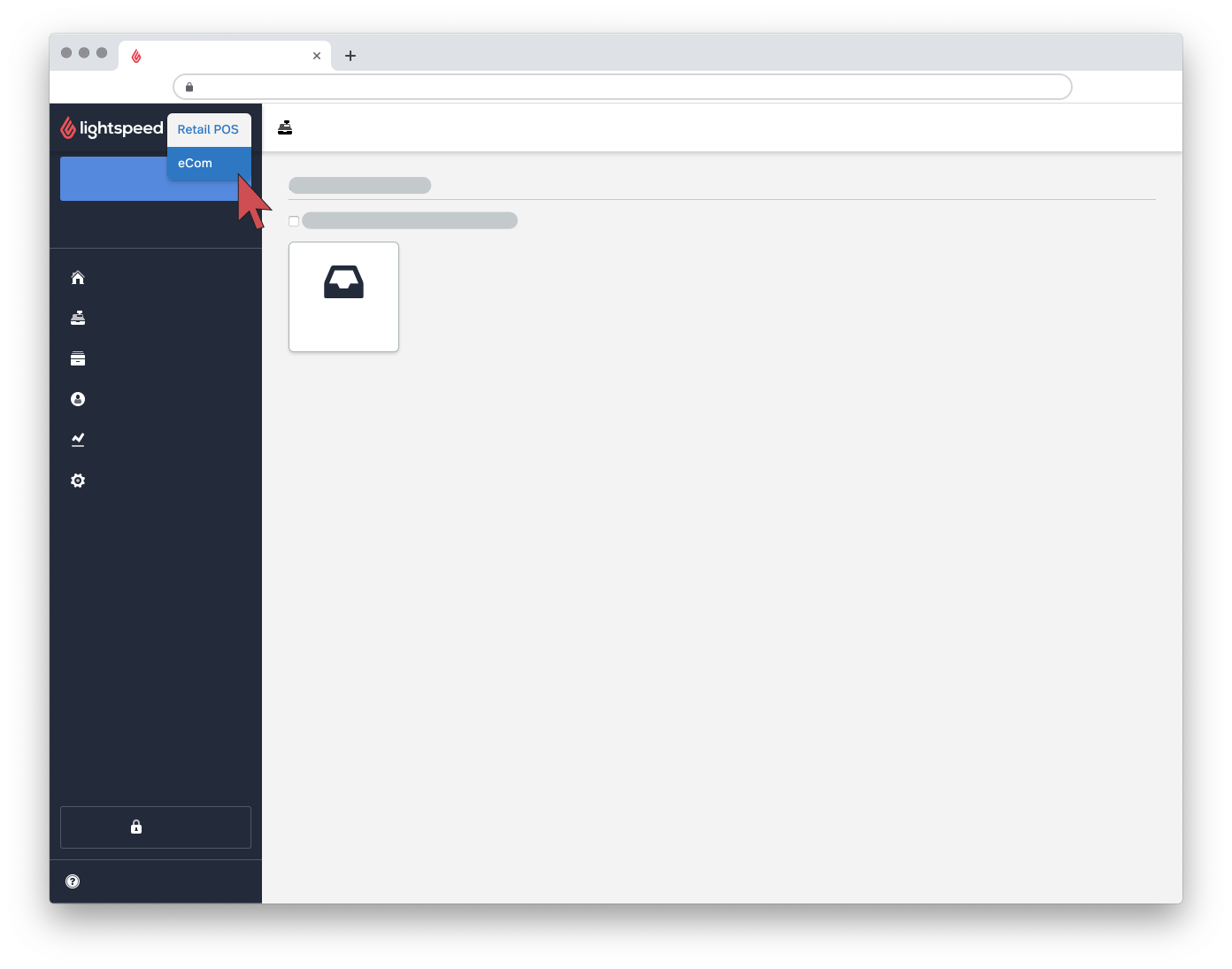
Voorbeeld 2: de knoppen Online informatie beheren en Bekijken in de webwinkel:
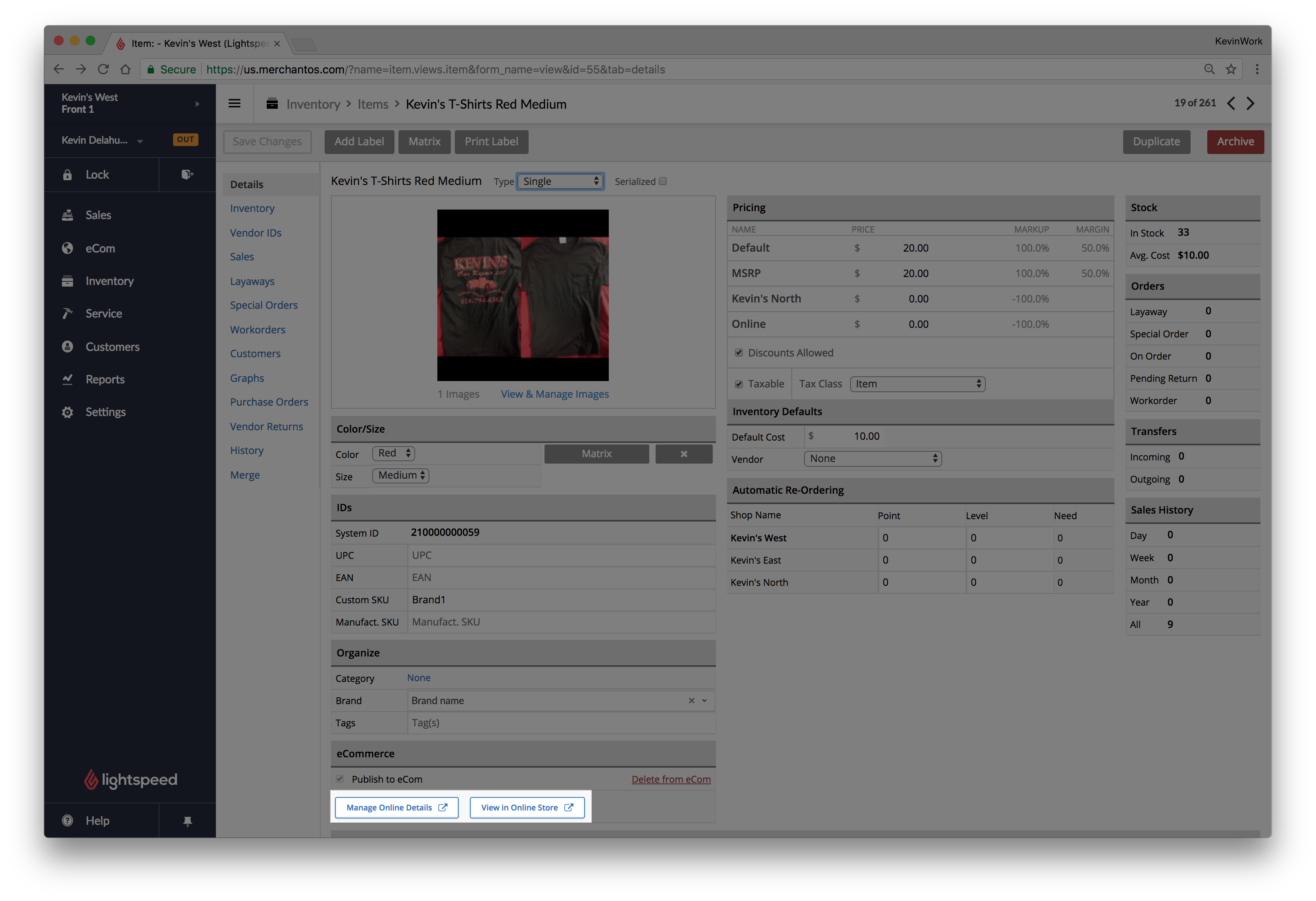
Aanmaken van en aanmelden bij het eCom-gebruikersaccount als werknemer
Als werknemer, zoals een admin of medewerker, zijn de volgende voorwaarden, informatie en rechten vereist om het eCom-gebruikersaccount automatisch aan te maken:
- de eCom-winkel is door de eigenaar van de winkel geïnstalleerd.
- de voor- en achternaam van je werknemersaccount zijn ingevoerd.
- het e-mailadresvoor aanmelden van je werknemersaccount is ingevoerd.
- de eCom-machtiging voor je werknemersrol is ingeschakeld.
- er is ten minste één gebruikersaccount beschikbaar in het maximale aantal gebruikers van het eCom-abonnement.
Het automatisch aanmaken van het eCom-gebruikersaccount wordt vervolgens geactiveerd door te klikken op:
- de knop Retail POS > eCom in het hoofdmenu Retail of
- de knop Online informatie beheren in de sectie Details van een item.
OPMERKING: Als je wordt omgeleid naar de aanmeldpagina van de eCom-shop wanneer je op een van bovenstaande knoppen klikt, herzie dan de vijf vereiste criteria hierboven en probeer het opnieuw.
Bijwerken van het eCom-gebruikersaccount
Zodra het aanmaken van het eCom-gebruikersaccount is geslaagd, heeft het wijzigen van de voor- of achternaam of het e-mailadres of wachtwoord geen invloed op de automatische toegang tot de eCom-backoffice of winkel wanneer wordt genavigeerd met:
- the Retail POS > eCom button in the Retail main menu.
- de knop Online informatie beheren in de sectie Details van een item.
- de knop Bekijken in de webwinkel in de sectie Details van een item.
Als je echter handmatig aanmeldt bij de eCom-backoffice, bijvoorbeeld vanaf de URL met bladwijzer van de eCom-winkel, dan wordt je beïnvloed door de wijzigingen die je hebt aangebracht aan het Retail-werknemersaccount. Als je ziet dat wijzigingen na het initiële aanmaken niet vanaf het Retail-werknemersaccount naar het eCom gebruikersaccount worden gepusht, dan moet je ze in de eCom-backoffice herhalen.
Zie ons eCom-artikel Accountinstellingen voor gedetailleerde instructies voor het wijzigen van de voor- of achternaam of de e-mail van het eCom-gebruikersaccounts.
Zie ons eCom artikel Wijzigen van het wachtwoord voor gedetailleerde instructies voor het wijzigen van het wachtwoord van het eCom-gebruikersaccount.
Verwijderen en herstellen van toegang tot eCom van eCom-gebruikersaccounts
Ook al hebben wij de workflow gestroomlijnd om jou en je Retail-werknemers toegang te verlenen tot eCom, toch zijn er ook enkele beveiligingsmaatregelen ingebouwd om die te verwijderen. Dit wordt beheerd door handelingen in Retail die de status van het bijbehorende eCom-gebruikersaccount instellen op Goedgekeurd of Geweigerd.
Handelingen in Retail om toegang tot eCom te verwijderen
- Vergrendelen van een werknemersaccount.
- Archiveren van een werknemersaccount.
- Uitschakelen van de machtiging eCom in de rol van een werknemer.
Handelingen in Retail om toegang tot eCom te herstellen
- Ontgrendelen van een werknemersaccount.
- Archiveren van een werknemersaccount ongedaan maken.
- Inschakelen van de machtiging eCom in de rol van een werknemer.
eCom-wachtwoord vergeten?
Aangezien het vergeten van wachtwoorden in de huidige tijd iedereen wel eens overkomt, hebben wij een manier ontwikkeld om het eCom-wachtwoord in enkele gemakkelijke stappen te herstellen.
OPMERKING: eCom-gebruikersnamen en -wachtwoorden zijn standaard gelijk bij de installatie van Lightspeed eCom. Maar bij het wijzigen van het wachtwoord in eCom wordt het Retail-wachtwoord niet aangepast.
- Ga op een van de volgende manieren naar de eCom-aanmeldpagina:
- Bladwijzer: klik op jouwwebwinkel.webshopapp.com/admin (Europese URL) of yourstore.shoplightspeed.com/admin/setup (Noord-Amerikaanse URL).
- Retail: klik in het hoofdmenu van je Retail-account op Retail POS > eCom.
- Klik in het venster Aanmelden - Lightspeed eCom op Wachtwoord vergeten?
- Voer het e-mailadres in dat met de eCom-backoffice is geassocieerd.
- Klik op Wachtwoord herstellen.
- Ga naar het postvak in van je e-mailaccount.
- Open de e-mail die je van Lightspeed hebt ontvangen.
- Klik op de knop Wachtwoord herstellen.
- Voer in het nieuwe venster Wachtwoord herstellen - Lightspeed eCom in beide velden het nieuwe wachtoord in.
- Klik op Herstellen. Hierdoor wordt je automatisch aangemeld bij de eCom-backoffice.
OPMERKING: We raden aan om het nieuwe wachtwoord in de browserinstellingen op te slaan, zodat je in de toekomst gemakkelijk kunt aanmelden bij de eCom-backoffice.